APC, ou au complet « Alternative PHP Cache », est comme son nom l’indique un cache serveur. Il met en cache les pages dans la mémoire vive afin de diminuer au maximum les accès disques et améliore donc grandement la vitesse de chargement des sites et applications web.
Peu importe le site ou le framework que vous utilisez, le cache c’est important ! Ici, je voulais tester Symfony 2 et en même temps APC car depuis le temps que j’en entends parler ça me donne envie d’essayer !
Premier problème en installant Symfony, il est recommandé d’installer APC. Etant en localhost sur Windows, c’est un peu plus compliqué : en effet, avant toute chose, il faut trouver la bonne .DLL.
Connaitre son système
Afin de nous aider à trouver la bibliothèque (.dll) qui conviendra, allons directement faire un petit phpinfo(). Si, comme moi, vous êtes sur XAMPP rendez-vous sur http://localhost/xampp/phpinfo.php. Voici ce qu’il faut retenir de cette page : la version de PHP (dans mon cas PHP Version 5.4.7) ainsi que « Zend Extension Build » ceci est très important (dans mon cas : API220100525,TS,VC9).
Télécharger la bibliothèque
Pour la télécharger, rendez-vous sur la page suivante : http://dev.freshsite.pl/php-accelerators/apc.html.
Vous y trouverez plein de fichiers ! C’est la que les informations précédentes vont nous servir : rechercher le fichier qui correspond à votre version de PHP + vcX + ts ou nts.
Houlala, je suis allé trop vite ?
vcX : c’est le dernier paramètre que vous trouverez dans Zend Extension Build
TS : c’est l’avant dernier paramètre que vous trouverez dans Zend Extension Build. TS = Thread Safety / NTS = No Thread Safety (en savoir plus sur la différence entre TS & NTS)
Dans mon cas, étant en PHP5.4.7 & vc9 & en Thread Safety, j’ai donc téléchargé l’archive « APC 3.1.9 for PHP 5.4 vc9 (Win7/2008) »
Installer & configurer APC
Après avoir télécharger l’archive, vous pouvez l’extraire dans le répertoire des extensions de PHP (pour moi : D:\xampp\php\ext) et renommez-la en « php_apc.dll »
Ouvrez votre fichier « php.ini » et ajoutez ou décommentez la ligne « extension=php_apc.dll« . Personnellement, la ligne n’existait pas, je l’ai donc rajoutée là où toutes les extensions sont chargées (pour trouver facilement cette ligne, faites une recherche « ;extension » dans le document).
Il reste maintenant à configurer APC si vous ne voulez pas voir votre serveur Apache planter à chaque démarrage =)
Après le chargement des extensions, dans les « Modules Settings » ajoutez les lignes suivantes :
;;;;;;;;;;;;;;;;;;;
; Module Settings ;
;;;;;;;;;;;;;;;;;;;
[APC]
apc.enabled = 1
apc.shm_segments = 1
apc.shm_size = 512M
apc.max_file_size = 10M
apc.stat = 1
Voilà ! Vous pouvez maintenant redémarrer votre serveur Apache et faites un phpinfo() et vous pourrez voir que APC est installé !
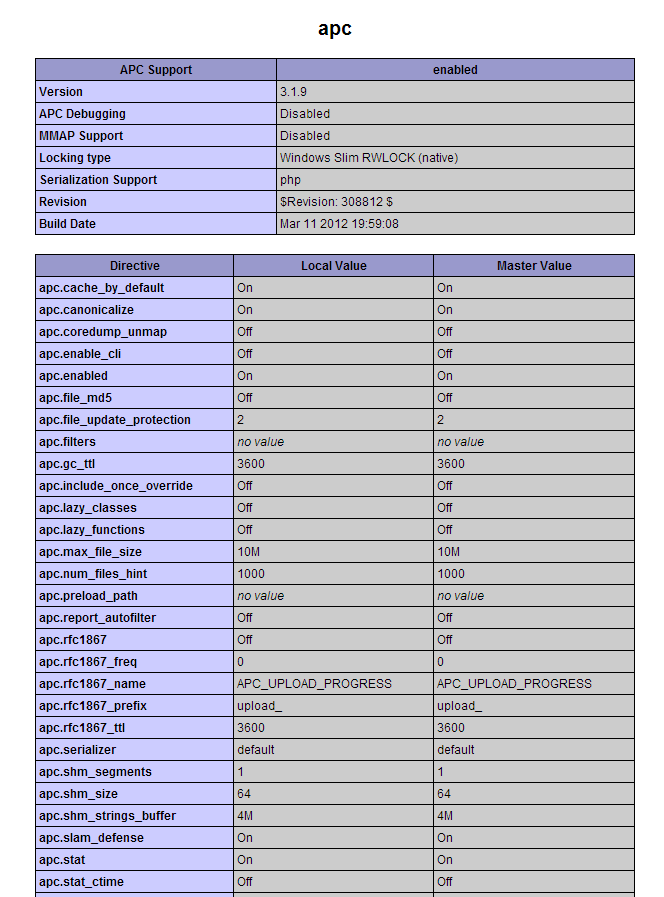
Un grand Merci
Vous m’avez bcp aidé
Nickel chrome 🙂 impossible de se planter avec ce tuto. Merci beaucoup.
Extra, merci pour le tuto !
MERCI BEAUCOUP…
Bonjour Pierre,
Je suis tombé sur votre tuto, j’ai le même server xampp que vous mais je suis sur win 8.1 64bit.
Après avoir télécharger la dll et suivi vos instructions :
Les servers démarrent bien (Apache et MySQL)
La page phpinfo.php, me montre bien toutes les modifs apportées
Mais des que je lance phpmyadmin : Le server Apache bogue
S’il vous plait, avez vous une solution a ce bug ?
Merci.
Pour etre conforme a la dll. Je me suis mis sur win7 32bit en installant Xampp 1.8.1 VC9 puis la dll (dans le dossier C:\xampp\php\ext) et suivi vos modifications du fichier php.ini.
Et j’ai toujours le même bug : tout fonctionne bien au niveau du phpinfo.php mais des que je lance Phpmyadmin le server Apache se plante.
Bonjour Paulette,
Qu’entendez-vous par « Lancer PhpMyAdmin » ? Vous tentez d’y accéder via votre navigateur et cela fait planter Apache ?
Ca me parait très bizarre. N’avez-vous pas un message d’erreur dans le panneau de contrôle de XAMPP ?
Avez-vous testé si tout fonctionnait bien avant de modifier quoi que ce soit dans votre XAMPP ?